將 HEIC 轉換為 PNG 的免費工具及其使用方法
iPhone 因其一項功能而聞名——即時照片。實況照片為HEIC格式。但是,這種格式與許多設備和平台不相容。要在其他裝置上查看 HEIC 影像,您需要將 HEIC 轉換為其他格式,如 PNG。本文將介紹 5 種免費方法,協助您轉型 HEIC 轉 PNG.
頁面內容:
第 1 部分:HEIC 與 PNG
HEIC和PNG都是支援高影像品質的影像格式。
HEIC 代表高效影像容器。它是由 MPEG Group(與 MP4 是同一組織)推出的。與 JPEG 相比,HEIC 保持了較高的質量,同時佔用更少的儲存空間。 HEIC 支援即時照片等高級功能。它於 2017 年被 Apple 採用。 Apple 從 iOS 11 及更高版本的作業系統開始使用 HEIC 影像。但是,由於 HEIC 與 Apple 裝置的兼容性更高,Windows 和 Android 用戶可能無法使用此映像格式。
巴布亞新幾內亞是便攜式網路圖形的縮寫,由 PNG 開發小組(捐贈給 W3C)於 1996 年開發。它以無損壓縮(保存時無品質損失)和透明度支援而聞名。幾乎所有設備和平台都普遍支援它。但是,PNG 的檔案大小比 JPEG 更大。對於常見的照片儲存來說它並不是那麼理想。
為了幫助您更好地理解 HEIC 和 PNG 之間的區別,我們在此列出了一個表格。
| 獨特之處 | HEIC | 巴布亞新幾內亞 |
| 文件大小 | 更小(比 JPEG 小約 50%) | 更大,尤其適合細節影像 |
| 相容性 | 有限(主要是 Apple 設備) | 廣泛支持各種設備和平台 |
| 高級功能 | 支援即時照片 | 不支援 |
| 壓縮類型 | 有損 | 無損 |
| 標準化 | 較新的格式(使用 MPEG 標準) | 使用較舊的、開放的 Web 圖形標準 |
第 2 部分:在 iPhone 上將 HEIC 轉換為 PNG
如第 1 部分所述,HEIC 與 Windows/Android 的兼容性不太好。因此,人們可能需要將 HEIC 轉換為 PNG、JPG 或其他流行格式。無需下載任何軟體或使用任何線上轉換器,iPhone 本身支援將 HEIC 轉換為 PNG。您可以使用其快捷方式應用程式來實現它。整個過程有點複雜,但我們仍然會提供詳細的指導。
步驟二 打開 快捷鍵。建立一個新的快捷方式。
步驟二 敲打 添加操作。 選 應用程式 > 照片 > 選擇照片。然後,搜尋並添加 轉換圖片.
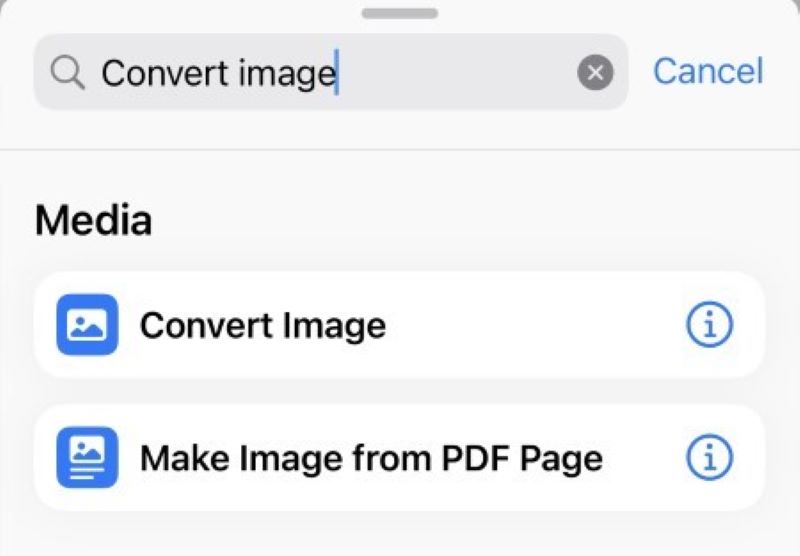
步驟二 選擇 巴布亞新幾內亞 在下拉列表中。
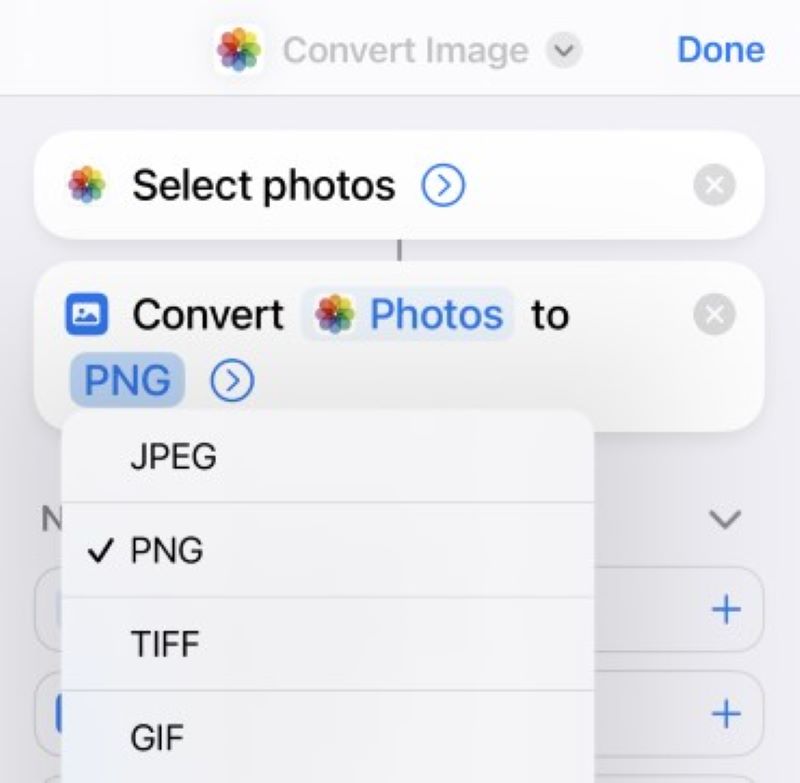
步驟二 搜尋並添加 保存到相冊.
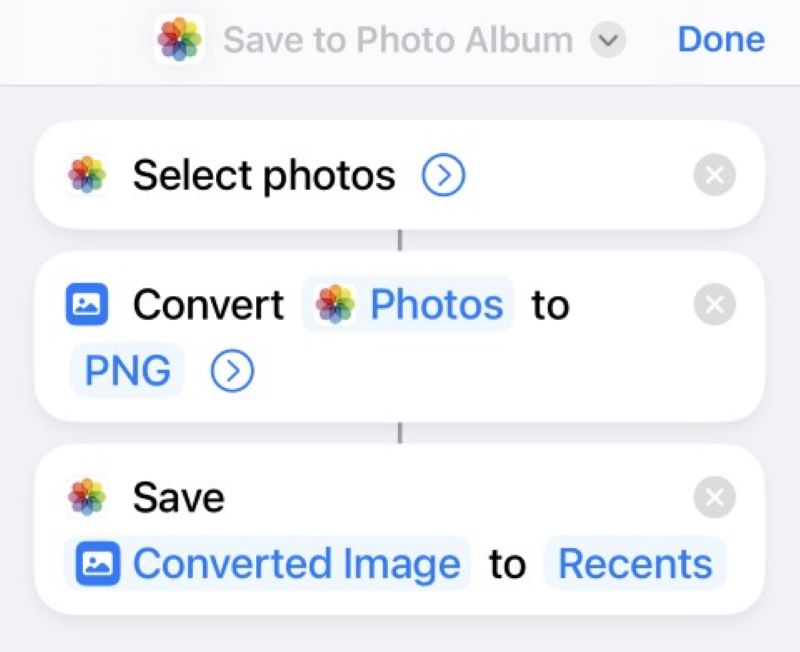
步驟二 敲打 完成 在頁面的右上角。如果需要,請重新命名快捷方式名稱。
步驟二 點擊剛剛建立的快捷方式並選擇要轉換的 HEIC 影像。然後,您的 iPhone 將開始轉換並將轉換後的 PNG 影像儲存到您的照片中。
雖然在大多數情況下,Windows 用戶無法開啟 HEIC 映像,除非將其轉換為廣泛支援的格式,但仍有幾種方法可以 在 Windows 中開啟 HEIC 文件。這些方法不會比轉換花費更長的時間。
第3部分:如何在Windows / Mac上將HEIC轉換為PNG
本部分將介紹兩個免費的 HEIC 到 PNG 轉換器。
免費HEIC轉換器
免費HEIC轉換器 專門將 HEIC 轉換為 JPG 和 PNG 等其他影像格式。它支援同時轉換多個 HEIC 影像。您也可以根據需要調整影像品質。只需點擊幾下即可獲得轉換後的 PNG 檔案。以下是步驟。
步驟二 免費下載並安裝軟體。 Windows 和 Mac 皆支援。
步驟二 啟動軟體。將 HEIC 檔案拖曳到介面或單擊 添加HEIC 添加您的照片。
步驟二 選擇 巴布亞新幾內亞 在 格式 下拉清單。如果願意的話可以改變品質。選擇 PNG 的輸出路徑。然後,點擊 轉 得到結果。
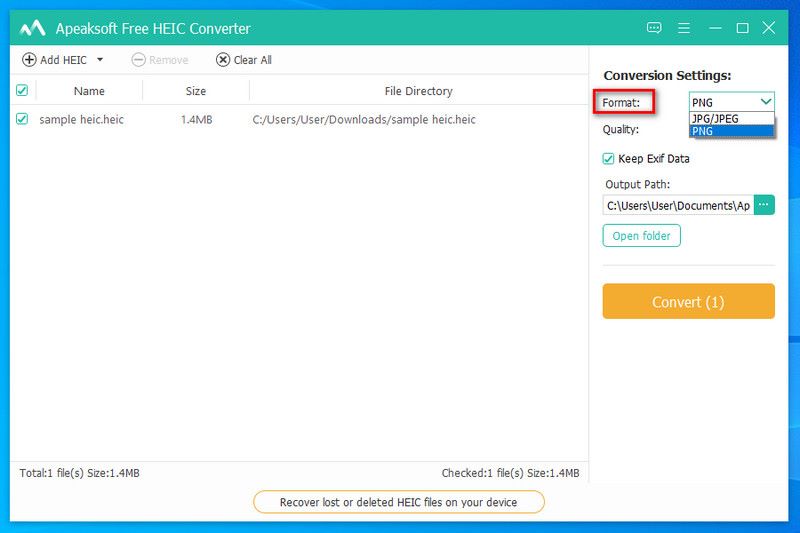
免費 HEIC 轉換器還支援 將 HEIC 轉換為 JPG 無質量損失。與 PNG 一樣,JPG 也受到幾乎所有平台的廣泛支援。
Movavi
Movavi 是一家開發多媒體程式的軟體公司,用於影片編輯、照片編輯和媒體轉換。其應用程式之一 Movavi Video Converter 旨在輕鬆編輯和壓縮影片。它完全免費。您可以使用它將 HEIC 轉換為 PNG。同時,它也是一款出色的 HEIC 到 JPC 轉換器。我們會一步一步教你。
步驟二 下載並安裝軟體。啟動它。
步驟二 在操作欄點擊 更多 按鈕位於頁面的中心,或將媒體檔案或資料夾拖曳到那裡。
步驟二 選擇 圖像 > PNG 作為輸出格式。如果您願意,可以編輯圖像。完成後,點擊 轉 開始轉換。
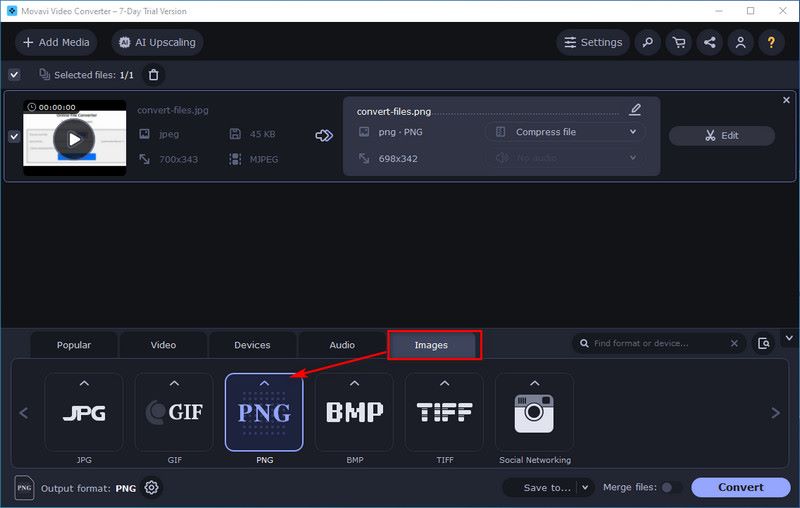
但是,有時 Movavi Video Converter 無法開啟 HEIC 文件,因為該文件已損壞或使用不受支援的編解碼器進行編碼。在這種情況下,您需要點擊 錯誤 按鈕,然後單擊 我們的支援格式頁面 造訪 Movavi 線上轉換器。它可以打開HEIC檔案並將其轉換為PNG格式。
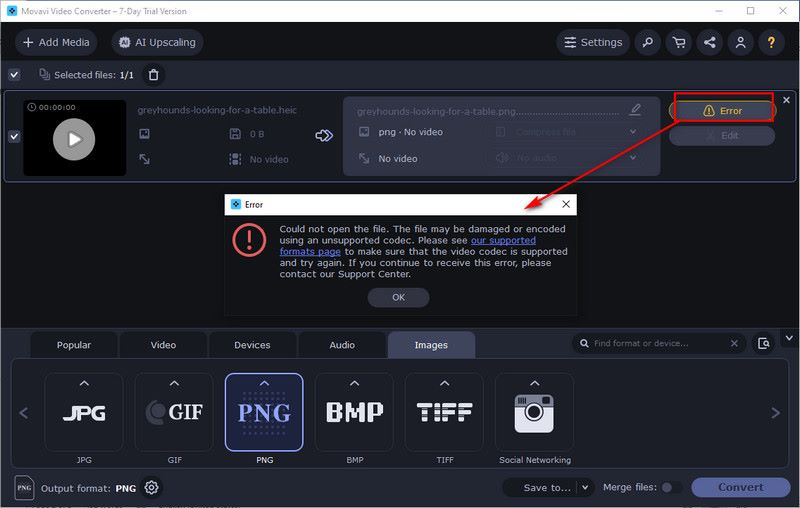
轉換後,您可能會發現 PNG 圖像檔案太大,沒有足夠的儲存空間。在這種情況下,你需要 壓縮PNG 文件。
第 4 部分:如何在線將 HEIC 轉換為 PNG
本部分將介紹兩種廣泛用於將 HEIC 轉換為 PNG 的線上工具。
CloudConvert
CloudConvert 在線上轉換您的影片/音訊/圖像檔案。它允許用戶直接從瀏覽器(無論是 Windows、Mac 或其他裝置)在不同格式之間轉換檔案。它會小心地保護您的私人資料。轉換完成後,它會在幾個小時後自動刪除您上傳和轉換的檔案。
如何使用 CloudConvert 將 HEIC 轉換為 PNG:
步驟二 造訪該網站。點選 選擇文件 上傳您的 HEIC 影像。
步驟二 選擇 圖像 > PNG 在 轉換成 下拉列表。
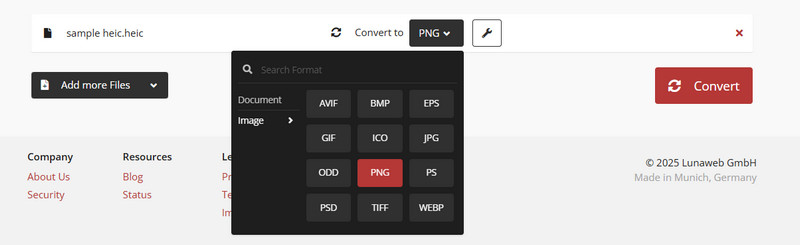
步驟二 點擊紅色 轉 按鈕取得 PNG 圖像。
自由轉換
FreeConvert 是一款免費的線上轉換器。它支援超過 1500 種文件轉換。其直覺的介面使得轉換變得簡單。使用者甚至可以同時轉換多個檔案。但是,它包含的廣告可能會影響您的轉換體驗,並且您上傳的檔案大小最多限制為 1GB。
如何使用 FreeConvert 將 HEIC 轉換為 PNG:
步驟二 造訪該網站。從您的裝置、Dropbox、Google Drive 或 FreeConvert 提供的其他來源中選擇您的 HEIC 檔案。
步驟二 選擇 圖像 > PNG 在 輸出 下拉清單。您可以自訂 進階設定 (就在輸出清單旁邊)如果您願意的話。
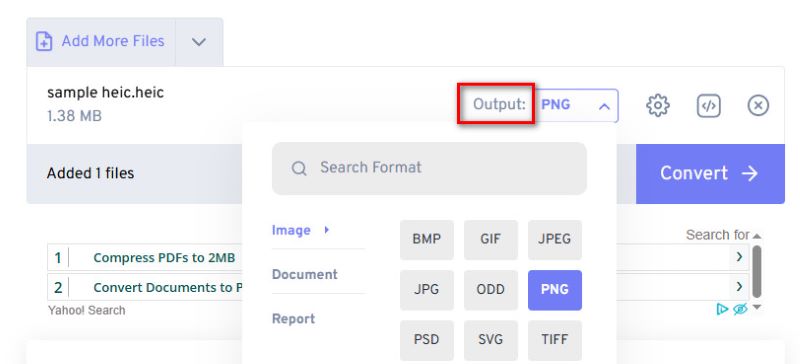
步驟二 點擊 轉,然後等待幾秒鐘即可完成轉換。
結語
這 5 種方法都很簡單 將 HEIC 轉換為 PNG。在所有這些工具中,免費 HEIC 轉換器是最簡單的。如果您急於將 HEIC 轉換為 PNG,請不要忘記使用它。這將為你節省大量時間。希望本文對您有幫助。
相關文章
想要將 HEIC 轉換為 PDF 以便更方便地在所有便攜式設備上查看嗎? 我們將與您分享 5 種免費將 HEIC 轉換為 PDF 的簡單方法。
Google 相簿中的 HEIC 照片與某些應用程式不相容。您可以從本文中了解如何將 Google Photos 下載為 JPG。
無法將 HEIC 圖像從 iPhone 傳輸到 PC? 解決麻煩的最直接方法是遵循我們的綜合指南。
無法在 Windows/Mac 上的 Photoshop 中打開 HEIC 圖像? 閱讀本文,了解在 Adobe Photoshop 中編輯這個新開發的 iOS 圖像文件的兩種簡單方法。

